 Questa guida incentrata su Android SDK con NetBeans 7+ IDE (Integrated Development Environment) per lo sviluppo di app per Android sistema operativo. La maggior parte degli sviluppatori utilizza Eclipse per lo sviluppo di app Android con l'aiuto del plug-in ufficiale di Google, ma ci sono ancora alcuni sviluppatori che amano lavorare su NetBeans per lo sviluppo di applicazioni Android. Quelli utilizzano diversi tipi di sistema operativo a seconda delle loro esigenze, ora una distribuzione Linux di giorni è più efficace del sistema operativo Windows. Se guardi alla distribuzione Linux; potresti trovare molti sistemi operativi basati su Linux, in quanto Linux Mint e Ubuntu sono per lo più ampiamente utilizzati.
Questa guida incentrata su Android SDK con NetBeans 7+ IDE (Integrated Development Environment) per lo sviluppo di app per Android sistema operativo. La maggior parte degli sviluppatori utilizza Eclipse per lo sviluppo di app Android con l'aiuto del plug-in ufficiale di Google, ma ci sono ancora alcuni sviluppatori che amano lavorare su NetBeans per lo sviluppo di applicazioni Android. Quelli utilizzano diversi tipi di sistema operativo a seconda delle loro esigenze, ora una distribuzione Linux di giorni è più efficace del sistema operativo Windows. Se guardi alla distribuzione Linux; potresti trovare molti sistemi operativi basati su Linux, in quanto Linux Mint e Ubuntu sono per lo più ampiamente utilizzati.
Questa è la guida per coloro che utilizzano Linux Mint o Ubuntu come sistema operativo nel proprio desktop o notebook.
Installa NetBeans 7.1 IDE:
Prima di configurare Android SDK devi avere NetBeans installato su Linux Mint. Se non hai installato; ecco il tutorial sull'installazione dell'IDE NetBeans 7.1 su Linux Mint 12.
Gestione SDK Android:
Android 4.0 offre un'interfaccia utente raffinata e unificata per telefoni e tablet e introduce funzionalità innovative per utenti e sviluppatori. Se stai sviluppando le app per Android, scarica l'ultima versione di SDK. Supponi che il file scaricato si trovi nella directory ~/Downloads.
Vai alla directory dei download.
raj@geeksite~/$ cd ~/Downloads
Estrarre il file scaricato.
raj@geeksite~/$ tar -zxvf android-sdk_r16-linux.tgz
Esegui Android SDK Manager.
raj@geeksite~/$ sudo ./android-sdk-linux/tools/android
Seleziona la versione che preferisci e poi clicca sui pacchetti di installazione nella parte destra (a scopo dimostrativo sto installando Android 4.0.3).
Installa plug-in Android:
Dobbiamo aggiungere un repository per il plug-in Android, seguire i passaggi per aggiungere un repository di plug-in Android per NetBeans IDE.
Apri NetBeans (Applicazione —> Programmazione —> NetBeans 7.1 IDE ).
Vai a Plugin (Strumenti —> Plugin ).
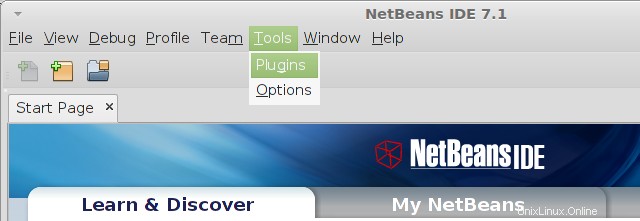
Vai alla scheda Impostazioni; fare clic sul pulsante Aggiungi per aggiungere repository.
Nome: nAndroid
URL: http://kenai.com/projects/nbandroid/downloads/download/updatecenter/updates.xml
e quindi fare clic su OK.
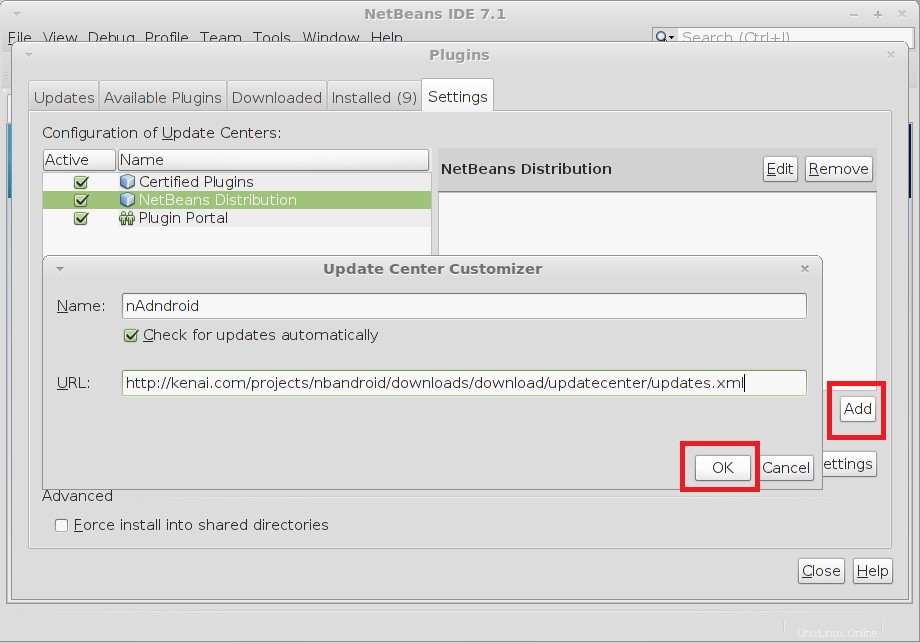
Ora vai alla scheda Plugin disponibili; dovresti vedere l'elenco di Android Test Runner per NetBeans IDE, seleziona Android Test Runner in base alla tua versione di NetBeans IDE e quindi fai clic su Installa.
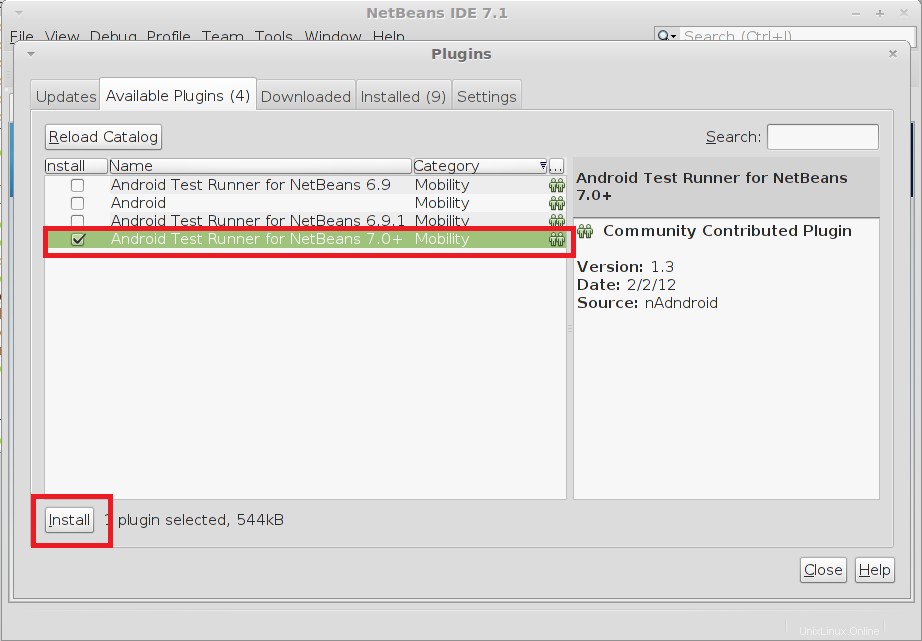
Nota:se non riesci a visualizzare l'elenco, fai clic sul pulsante Ricarica catalogo.
Segui i passaggi per installare Android Test Runner, fai clic su Avanti nella finestra del programma di installazione.
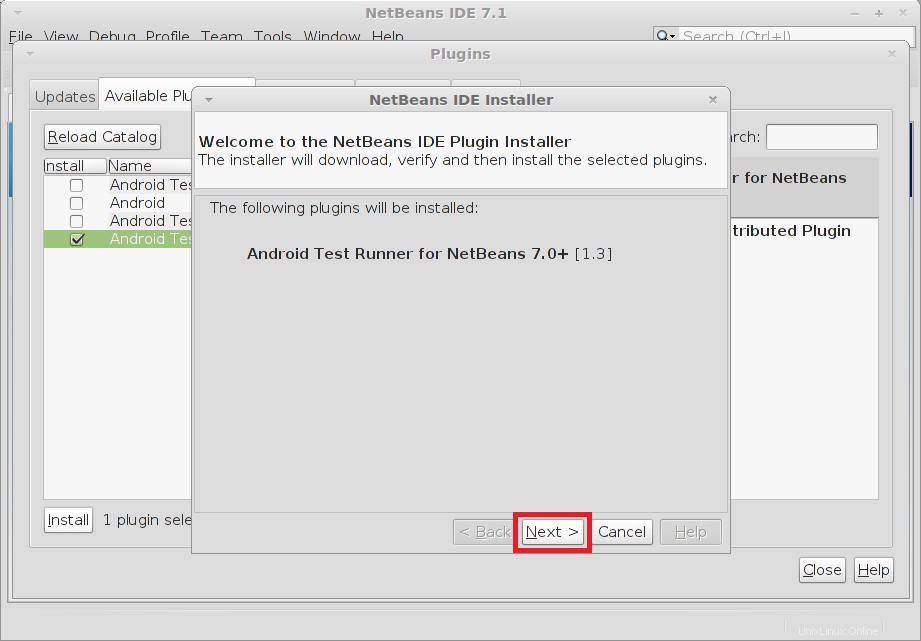
Accetta il contratto di licenza e quindi fai clic su Installa.
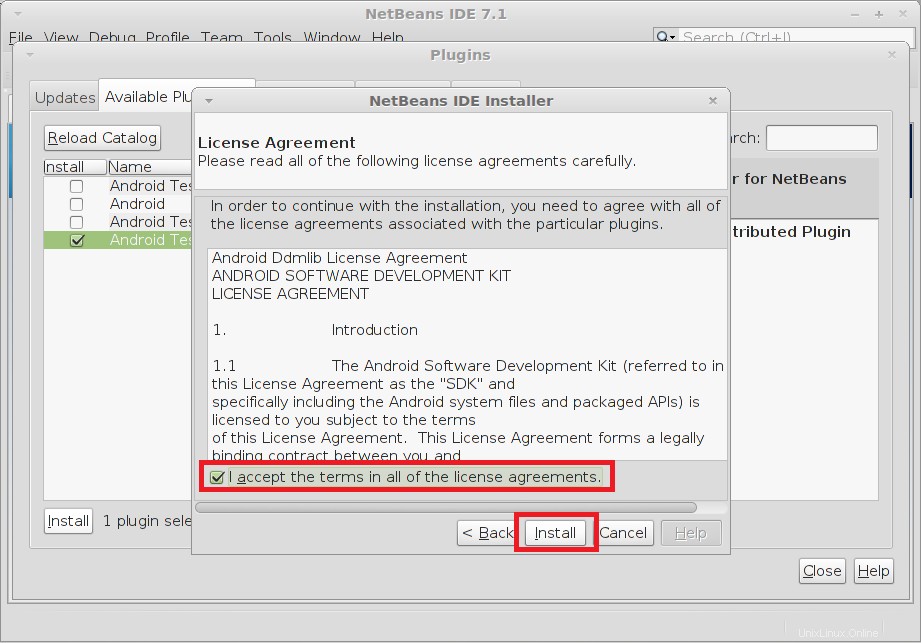
Installazione plug-in; potrebbe volerci del tempo.
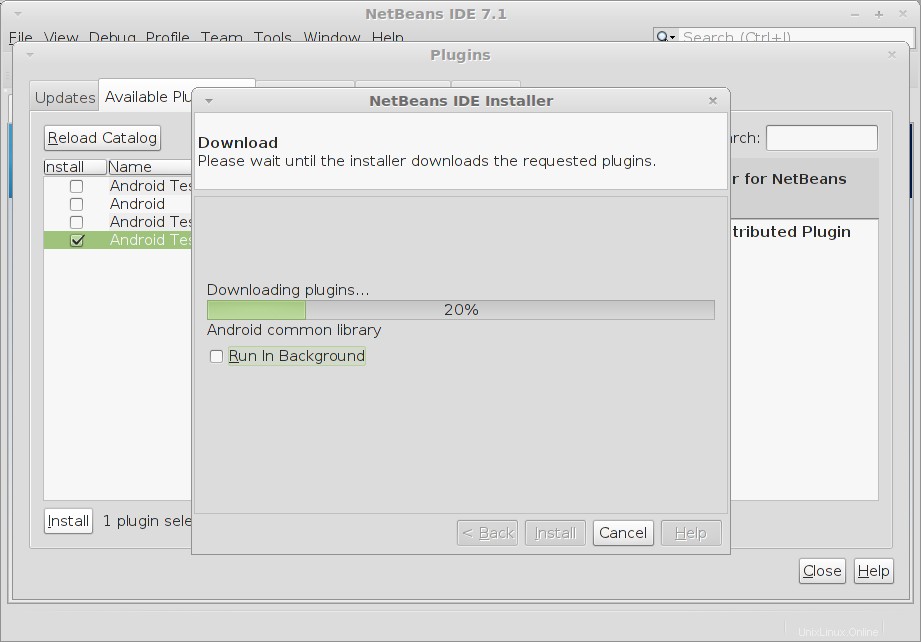
Fare clic su continua per installare il plug-in non firmato.
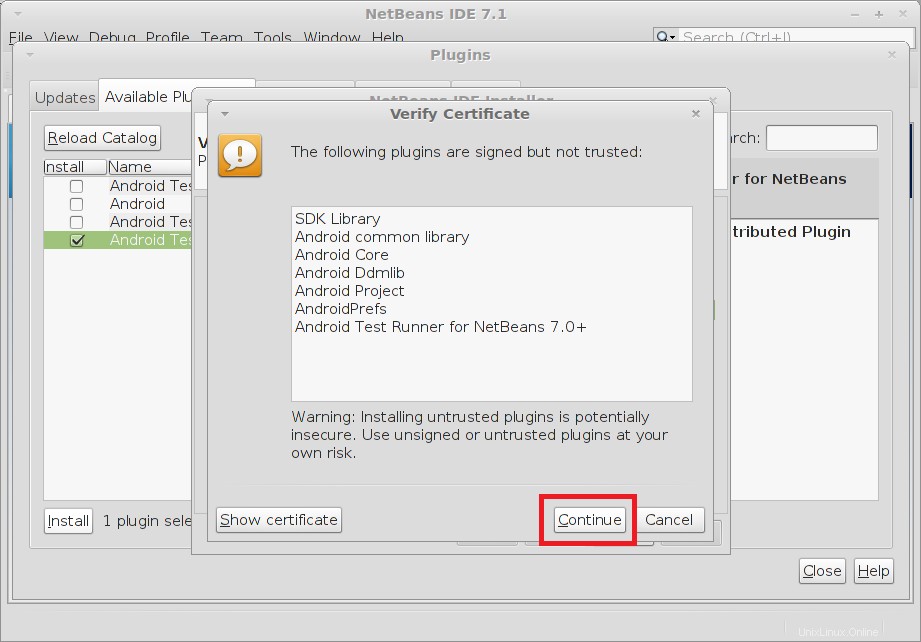
Fare clic su Fine per completare l'installazione.
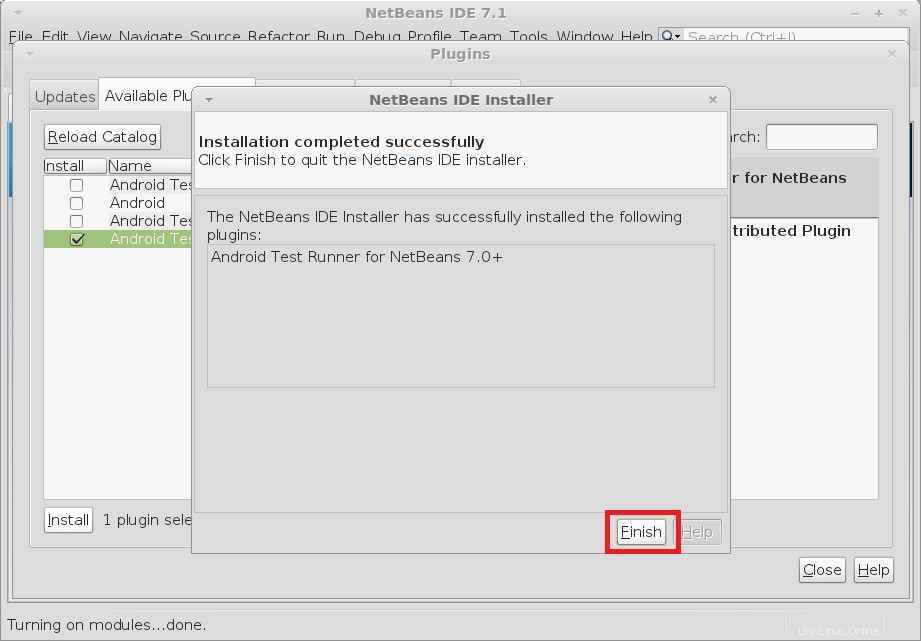
Puoi verificarlo visitando la scheda Plugin installati.
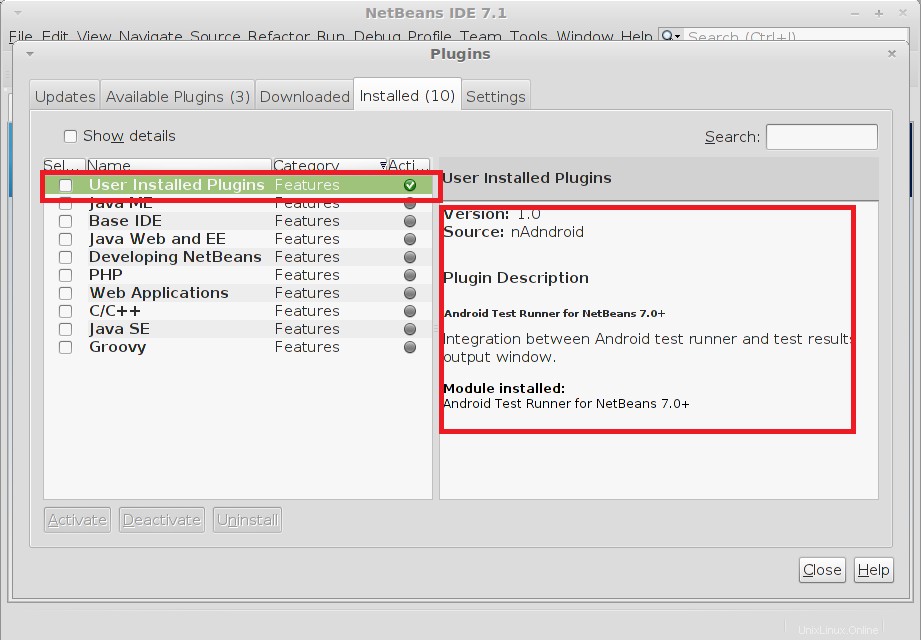
Configurazione di SDK Manager:
Vai a Opzioni (Strumenti —> Opzioni ).
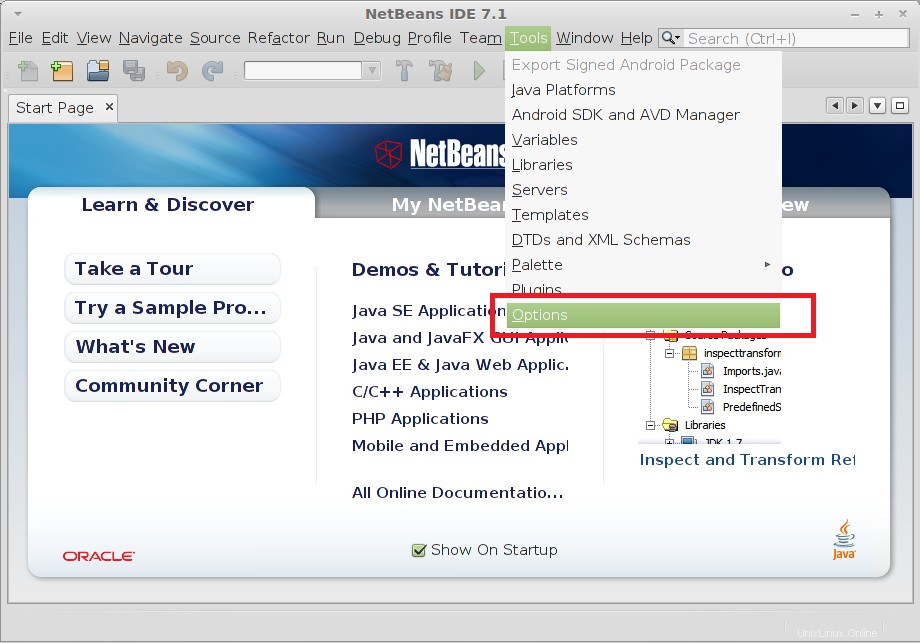
Vai ad Android ( Varie —> Android ); vai al gestore SDK esistente che abbiamo scaricato in precedenza.
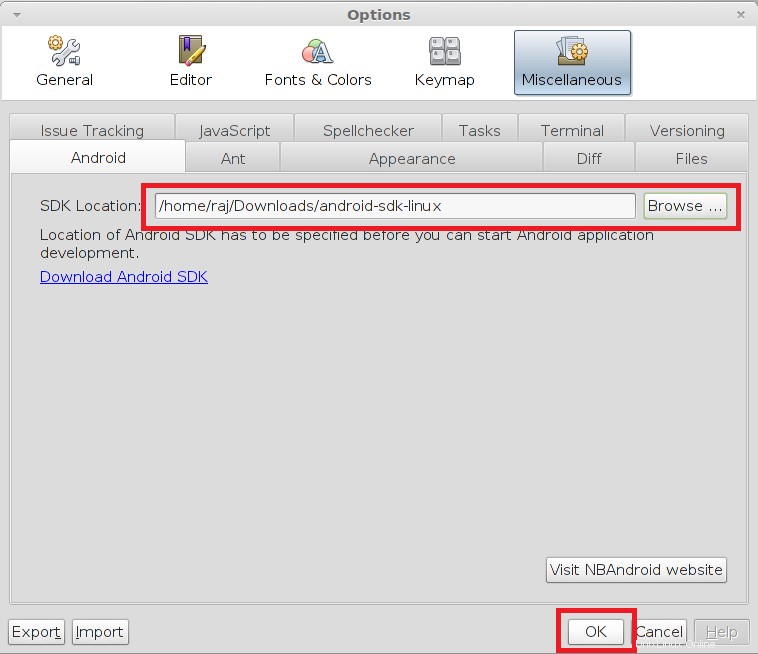
Puoi creare un dispositivo virtuale Android andando su Strumenti —> Android SDK e AVD Manager .
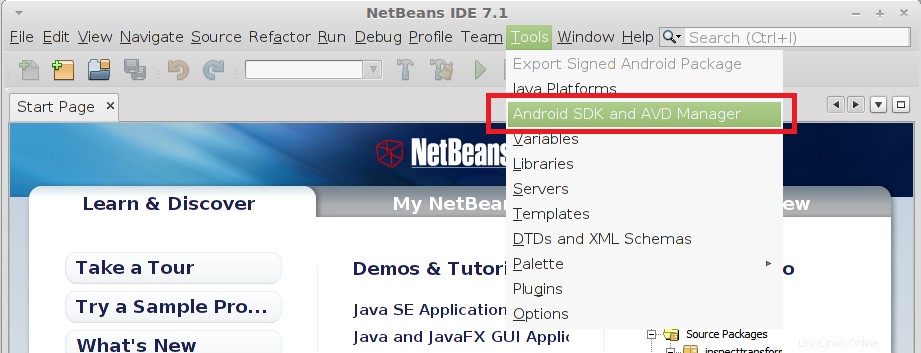
Ora puoi iniziare a creare un progetto Android andando su File —> Nuovo progetto .
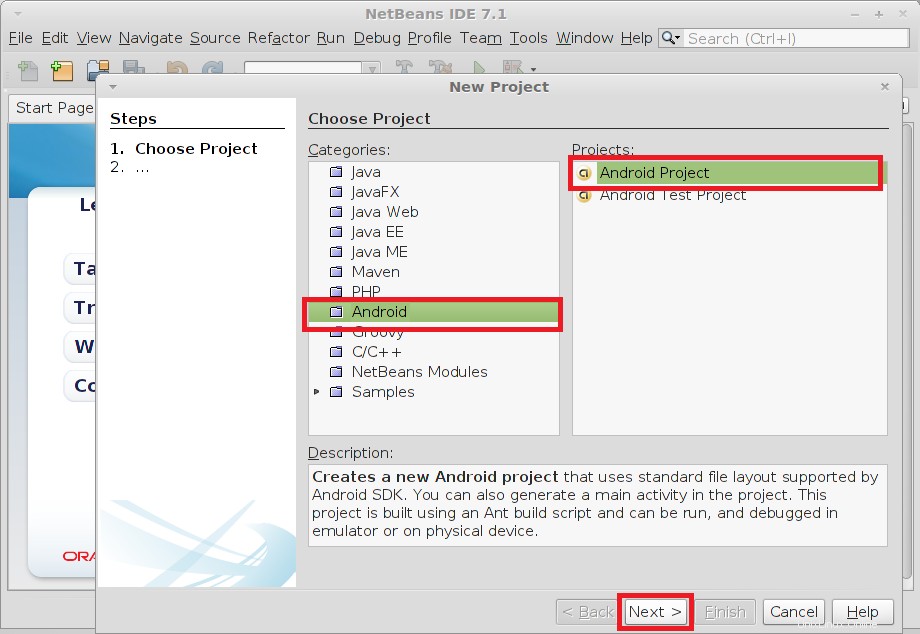
Questo è tutto.